○レビュー完成期限
2017年7月30日(日)23:59
インテル(R) Optane(TM) メモリー ~あなたはどう使う?~ レビュー
テーマ:インテル(R) Optane(TM) メモリー・シリーズ (32 GB M.2 80 mm) 活用術
・内容物
説明書 取扱の注意(一枚もの) ステッカー インテル(R) Optane(TM) メモリー
(取扱の注意 意訳:電源を切って体の電気を放電してメモリーを取り付ける)
・仕様
インテル(R) Optane(TM) メモリーシリーズ
開発コード名 Stony Beach
ディスク容量 32 GB
発売日 Q1’17
希望カスタマー価格 N/A
参考販売価格 9,979円前後(8%税込み価格) 2017年7月15日現在
・パフォーマンス
読み出し(最大) 1350 MB/s
書き込み(最大) 290 MB/s
ランダム・リード 240000 IOPS
ランダム・ライト 65000 IOPS
消費電力 アクティブ時 3.5Watts
消費電力 アイドル時 1 Watts
・信頼性
耐久性評価(書き込み上限数) 182.5 TB
平均故障間隔(MTBF) 1.6 Million(160万)
保証期間 5年
・パッケージの仕様
フォームファクター M.2 22 x 80mm
インターフェイス PCIe NVMe 3.0 x2
詳細な情報はこちら:
インテル(R) Optane(TM)メモリーモジュール 必須要件
・サポートされている第七世代以降のインテル(R) Core(TM)-iプロセッサーとチップセット(Z270)
・NVMe Spec 1.1を満たすB-Mキーを装備したPCHリマッピングPCIeコントローラーおよびx2またはx4構成レーン上のM.2タイプ 2280コネクター
・インテル(R) ラピッド・ストレージ・テクノロジー(インテル(R) RST)バージョン15.5以降のドライバーに対応したシステムBIOS(UEFI)
・インストールされているWindows 10 64ビット以降
・インテル(R) Optane(TM) メモリーモジュール(シリーズ)
レビュー課題
・実施予定のレビュー内容
Dドライブをハードディスクとしてゲームをインストールする
【インテル(R) Optane(TM)メモリー】を追加してHDDのゲームを高速化動作させる
・その他のレビュー
マザーボード付属のドライバやツールを使ってみる
・レビュー課題以外でやってみたい内容
ブートドライブに【インテル(R) Optane(TM)メモリー】を後から追加する
モチモノの紹介 テスト環境
マザーボード:ASUS PRIME Z270-A (レビュー付属品)
CPU:Intel(R) Core(TM) i7-7700K 4.2GHz (TB4.5)
その他のパーツは以下です
メモリー:CFD-Panram DDR4-2400(X.M.P) 4GB x4枚 Q4U2400PSN-4G
SSD:インテル(R) SSD 320 120GB(システムドライブ)

HDD:WD Ble 1TB WDEZEX (7200rpm) (ハードディスクDドライブ)
ケース:シャクーン SHA-BD28-B
電源:エナーマックス プラチマックス 750W EPM750AWT
CPUクーラー:エナーマックス ETS-T40-TB
OS:マイクロソフト Windows 10 PRO 64ビット v1703
コントローラー:マイクロソフト Xbox 360 for Windows コントローラー
モニター:EIZO FG2421 240Hz駆動(120Hz)ゲーミングモニター
など
ハードウェア パソコンの組み立てOptane(TM) メモリー取付
パソコン組み立て後にWindows 10をインストール
ASUS PRIME Z270-Aのサポートページ内にあるWindows 10用ドライバをインストールして
Windows アップデートを実行し最新の状態にしてからBIOS 0906に更新しました
★追記:BIOS 1009がリリースされています
動作の確認を一通り行った後に
インテル(R) Optane(TM) メモリー・シリーズ (32 GB M.2 80 mm)を
ASUS PRIME Z270-Aに組み込みます
取り付ける場所はSATA端子の左側になるマザーボードの下のところです
Z270チップセットのところM.2のスロット1です(CPU直下はM.2のスロット2となります)
★追記:CPU直下のM.2のスロット2でも動作を確認しました
BIOS (UEFI)の設定について
BIOS更新後に初期値保存後(F5キー)しました
Windows 10の設定について
Windows 10 電源パフォーマンス 高パフォーマンス設定 としています
・ASUS サポート よくあるご質問-FAQ を参考にしました
インテル(R) Optane(TM) メモリーを組み込んだシステムにOSを新規にインストールする場合に先にBIOSを設定する
https://www.asus.com/jp/support/FAQ/1033028/
★追記:Advanced mode に切り替えるにはキーボードのF7キー
Advanced mode に切り替え、次の3つの項目を変更します。
・Advanced > PCH Storage Configuration > SATA Mode Selection [Intel RST Premium With Intel Optane System Acceleration (RAID)]
・Advanced > PCH Storage Configuration > M.2_X PCIE Storage RAID Support [Enabled]
・Boot > CSM (Compatibility Support Module) > Boot from Storage Devices [UEFI driver first]
既存の環境にインテル(R) Optane(TM) メモリーを増設する
https://www.asus.com/jp/support/FAQ/1033026/
インストール済みのWindows 10に追加設定する
レビュー課題以外でやってみたい内容:(必須課題以外のテーマ)
ブートドライブに【インテル(R) Optane(TM) メモリー】を後から追加する
はじめにこの作業をやりました
なぜならインテル(R) Optane(TM) メモリーをマザーボードに取り付け後にUEFI (BIOS)の設定が必要であるということは知っていたのですが具体的にどの項目を変更するのかが付属品ではわからず
インテル(R) Optane(TM) メモリーに付属していた取扱説明書にも「SetupOpetenMemory.exe」を実行する手順が記載されているのみだったのです
インストールの概要
1.インテル(R) Optane(TM) メモリーをM.2 Socket 3 スロットに取り付ける
2.インテル(R)ダウンロードセンターからインテル(R)Optane(TM)対応のソフトウェア「SetupOptaneMemory.exe」をダウンロードする
3.「SetupOptaneMemory.exe」をインストールします(実行します)
4.表示される手順に従いセットアップを完了します
5.システムの再起動後にインテル(R)Optane(TM) メモリーのセットアップウインドウが表示されますので表示される手順に従いセットアップを完了します
UEFI (BIOS)のひと手間かかるセットアップも「SetupOptaneMemory.exe」を実行すれば自動でセットアップされます
セットアップ時にインテル(R)Optane(TM) メモリーのキャッシュメモリーにできるドライブはシステムドライブ(ウインドウズのインストールされたCドライブ)のみでした
インテル(R) Optane(TM) メモリー(ソフトウェア)はブートドライブCドライブにキャッシュメモリーをする専用のソフトウェアです
・インストールの流れ など
インストール時のエラー(失敗)
ASUS PRIME Z270-Aのサポートページ内にあるRSTをインストール済みのためです
プログラムと機能よりアンインストールします
SetupOptaneMemory.exeをインストール
インストール先とショートカットの作成の有無を確認します
特に迷うようなことはないと思います
ショートカットは【Intel】にあります
セットアップ
【全てのデータを消去します】と確認されますので念のためディスクの管理からOptane(TM) メモリーの状態を確認しました
ディスク2の約27GBがOptane(TM) メモリーです
処理を完了すると再起動を求められるので再起動しました・・・が何故か何も表示されずに数分経過したのでハードウェアリセットをしました
リセット後はOptane(TM) メモリーの処理が表示されてからWindows 10が起動しました
Windows 10にログイン後にインテル(R) Optane(TM) メモリーを確認すると
システムドライブのSSDとOptane(TM) メモリー 32GBが設定されたことが確認できました
統計
統計ではOptane(TM) メモリーの最適化スケジュールが確認できますが特に設定できる項目はありませんでした
情報
情報ではOptane(TM) メモリーのドライババージョンが確認できます
細かく設定変更ができないようなのでセットアップから無効を実行してアンインストールします
無効にすると再起動が求められます
インテル(R)Optane(TM)対応のインテル(R) ラピッド・ストレージ・テクノロジー (インテル(R) RST)をインストールに続きます
UEFIの設定を素早く確実にするためにインストール・アンインストールすると楽です
データドライブ(Dドライブ)をインテル(R) Optane(TM) メモリーのキャッシュメモリーにしたい場合はインテル(R)Optane(TM)対応のインテル(R) ラピッド・ストレージ・テクノロジー (インテル(R) RST)をインストールする必要があるためインテル(R) Optane(TM) メモリー(ソフトウェア)はアンインストールします
・クリスタルディスクマーク 5.2.1 x64
インテル(R) SSD 320 (120GB)+Optane(TM) メモリー32GB
・SSD+Optane(TM) メモリーを設定した状態でSSDツールを起動すると「選ばれたドライブが切断されました」と繰り返し表示され終了できなくなる
不具合なのか仕様なのか不明
Optane(TM)のファームウェアのアップデートはこのツールからできます
★追記:
May 2017 K3110310 This firmware version contains fixes for intermittent enumeration issues.(訳:このファームウェアバージョンには断続的な列挙問題の修正が含まれています。)
リリースノート
https://downloadmirror.intel.com/26491/eng/Intel_SSD_Firmware_Update_Tool_2_2_1_Release_Notes_017.pdf
ハードディスク【Dドライブ】に追加してゲームを高速化動作させる
インテル(R) Optane(TM) メモリー(ソフトウェア)をアンインストールした環境に
インテル(R) Optane(TM)対応のインテル(R) ラピッド・ストレージ・テクノロジー (インテル(R) RST)をインストールします
・DドライブのHDDにインテル(R) Optane(TM) メモリーをキャッシュメモリーに割り当てる
1.インテル(R) Optane(TM)メモリーを使用するドライブを選択します
2.キャッシュメモリーとして割り当てるインテル(R) Optane(TM) メモリーの容量を選択します
今回の設定はすべて32GB(実容量27GB)とします
3.モードの選択をします
ハードディスクのDドライブにはゲーム以外を入れないことそして【最速モード】を選択しました
セーブデータやスクリーンショットなど必要なものは必ずバックアップを取ることとします
インテル(R) Optane(TM) メモリーをハードディスクドライブDドライブのキャッシュに割り当てる設定は以上です
画面の指示通りに進めばとても簡単です
設定時のスクリーンショット
インテル(R) Optane(TM) メモリーが管理(M)とパフォーマンス(E)の間に追加されています
このインテル(R) Optane(TM) メモリーを実行すると「SetupOptaneMemory.exe」をインストールした時と同じ動作のブートドライブ(Cドライブ)をインテル(R) Optane(TM) メモリーを使ったキャッシュメモリーにすることができます
ハードディスクのDドライブをインテル(R) Optane(TM) メモリーを使った高速キャッシュメモリーするには
インテル(R) スマート・レスポンス・テクノロジー(Intel(R) SRT)という機能を使います
メニューからパフォーマンス(E)をクリックします
システム要件の1つに容量18.6GB以上のドライブが必須です
インテル(R) Optane(TM) メモリーの16GBモデルは使用できません
高速の有効化をクリックすると以下のウインドウが開き
キャッシュメモリーに使うドライブを選択します
1.今回はインテル(R) Optane(TM) メモリーを使用するので【コントローラー 1,ポート 0 上のPCIe SSD (27 GB)】を選択します
2.キャッシュメモリーに割り当てるサイズは全ディスク容量( Optane(TM) メモリー 32GB)としました
3.高速化するディスクはハードディスクDドライブのコントローラー 0,ポート 2上の SATAディスク(932 GB)(WD BLUE 1TB 7200rpm)としています
4.高速モードの選択は【最速モード】を選択です
【OK】をクリックするとエラーメッセージが出ました
「0xA001004E」をキーワードに検索すると「エラーコードとメッセージの中にインテル(R) Optane(TM) メモリーの有効化と無効化」というサポートページが出てきます
その中に「(0XA001004E): 一般的エラー システムドライブの最後に5MB以上の断続的な未割当スペースがないことを確認します。」とありました
https://www.intel.co.jp/content/www/jp/ja/support/memory-and-storage/intel-optane-memory/000024113.html
ここでよく理解していなかったのかたまたま正解だったのか高速化するディスクの最後に無割り当ての領域を作成しました
Optane(TM) メモリーが実容量27GBだったので約30GBをハードディスクの最後に割り当ています
高速の有効化が完了すると以下の画面に変わります
管理でもストレージの確認ができます
インテル(R) ラピッド・ストレージ・テクノロジー (インテル(R) RST)は
インテル(R) Optane(TM) メモリー(ソフトウェア)とインテル(R) スマート・レスポンス・テクノロジー(Intel(R) SRT)の機能をもったソフトウェアということが確認できました
こちらのほうが設定や管理がしやすいのではないかなと思います
・クリスタルディスクベンチマーク 5.2.1 x64 50MiB 3回の結果
HDD+Optane(TM) メモリー32GB Intel(R) SRT最速モード
・CPUのi7-7700KをBIOS設定 2コア HTオフ 4.2GHz動作 i3っぽいCPUで計測
左:HDDのみ 右:HDD+Optane(TM) メモリー32GB Intel(R)SRT最速モード
CPUのコア数はあまり速度に影響しないようです
ベンチマークとファイルチェックの結果とゲームでの結果
ハードディスクDドライブ+Optane(TM)メモリー Intel(R) SRT最速モードの状態でゲームやベンチマークをインストールしています
ゲームのベンチ―マークの結果とアップデート時に行われるファイルチェックの効果をスマート・レスポンス・テクノロジー最速モード設定で効果を試しました
・ファイナルファンタジーXIV: 紅蓮のリベレーター ベンチマーク
ベンチマークの中で注目するのはファイルの読み込み時間ローディングタイムです
シーン#1~#6まで6つのシーンがそれぞれ計測され合計タイムが記録されます
HDDのみのベンチマークを計測した後に
インテル(R) スマート・レスポンス・テクノロジーのパフォーマンスから最速モードでインテル(R) Optane(TM) メモリーを設定しています
ファイナルファンタジーXIV: 紅蓮のリベレーター ベンチマークの容量は約2.3GBです
HDDのみ
26.852 sec
HDD+Optane(TM) メモリー 32GB
29.722 sec (1回目)
11.520 sec (2回目)
11.578 sec (3回目)
ここでWindows 10を再起動する
11.368 sec (再起動後1回目)
PSO2ファイルチェック後
26.935 sec (PSO2ファイルチェック実行後1回目)
11.486 sec (上記から連続で2回目)
SSDのみ 参考データ (Intel(R) Core(TM) i7-4770K+Intel(R) SSD 510 250GB)
約18 sec
Optane(TM) メモリーに読み込まれていない一回目はHDDのみより約3秒遅くなっています
2回目からキャッシュされるとSSD(参考データ)よりも約7秒速いです
読み込み時間が短縮されますがベンチマークのスコア―が大きく伸びることはありません
読み込みsecが11秒半ばということに驚きます
3回目のローディングタイム画像
ここからはキッチンタイマーを手動操作にて計測です
あまり精度はよくありません目安です
・ファンタシースターオンライン2 アップデート時に必ず実行されるファイルチェック
毎週水曜の定期メンテナンスには月に1~2度アップデートがされることがあります
アップデートの日にファイルが更新されると起動時にファイルチェックされます
ゲームのランチャーから手動でチェックすることもできます
現在57,604ファイル(2017/07/19定期メンテ明けまで)あり全データファイルを確認します
アップデートのある日にギリギリログインしようとするとこのファイルチェックで結構な時間待たされます
予告緊急クエストに間に合わなかった・・・というつぶやきも見かけます
インストール先のdataフォルダは約50GBあります
HDDのみ
約16分08秒
HDD+Optane(TM) メモリー 32GB
約16分19秒 (1回目)
約11分41秒 (2回目)
約4分半+8秒の短縮ですが10分を超えてくるので待たされていると感じます
頻繁にファイルチェックをする必要もないので効果のほどは?(ハテナ)です
2017年7月26日の定期メンテナンスによるアップデートでエピソード5が配信されます
エピソード5と同時かはわかりませんがPSO2ライト版というダウンロード時間を短縮してすぐに遊べるゲームクライアントが予定されています(EP1~4を後日ダウンロードするのかな?)
ゲームデータのファイル数が少ないままで遊べるようになればファイルチェックの時間も短縮され気にすることも少なくなります
SSDのみ 参考データ (Intel(R) Core(TM) i7-4770K+Intel(R) SSD 510 250GB)
約4分18秒
・ ニーア オートマタ ゲームの起動と再開LoadGameの時間
デスクトップ上にあるショートカットからの起動
HDDのみ
約37秒
HDD+Optane(TM) メモリー 32GB
約37秒 (1回目)
約31秒 (2回目)
システムのロードからセーブファイルの読み込みキャラクターが転送装置から出てくるまで
HDDのみ
約18秒
HDD+Optane(TM) メモリー 32GB
約18秒 (1回目)
約13秒 (2回目)
ニーア オートマタではゲーム中のプレイにはあまり変化は感じられませんでしたがオープンワールドっぽい世界を行き来するとHDDのみより快適なのは間違いありません
★動画は音が出ます!音量に注意してください
***ストーリーのネタバレも一部あります!視聴には十分注意してください***
スーパープレイではありませんのでご了承ください
・この動画の見どころ
同時にスタートして最初のボスまで約15分
HDDを3回連続次にHDD+Optane(TM) メモリーを3回連続プレイしています
それぞれ3回目の動画を比較です
飛行形態は強制スクロールのシーンで機械生命体を倒すまで次のシーンに進みません
HDDの動画では終盤アイレムを拾ったり地形にはまったりしている分遅くなっています
5分まで見れば効果がわかります 残りの10分はオマケです
左:HDDのみ(日本語字幕 英語ボイス)
右:HDD+Optane(TM) 32GB Intel(R) SRT最速モード(英語字幕 日本語ボイス)
音声は左右に分かれていません お聞き苦しい場合はミュートにすることをおススメします
左の動画HDDのみを一画面で見たい人向け(2画面の左と同じです)
右の動画HDD+Optane(TM) メモリー 32GB Intel(R) SRT最速モード
(2画面の右の動画と同じです)
ニーア オートマタ HDD+Optane(TM)メモリー 32GB Intel(R) SRT最速モード
タイトルに戻るロード時間 を見たい人向け 15秒
・その効果 ゲームは高速化したのか・・・?
いくつか他にもゲームを試しました結果タイトル画面からゲーム開始までのロード時間やセーブポイントからゲーム開始時間が○○秒短くなったとか確かに2回目の読み込みから高速化します
HDDの1回目プレイとHDD+Optane(TM)メモリーの2回目プレイを比較すれば違いはわかります
比較的軽量なゲームではHDDの2回目プレイとHDD+Optane(TM)メモリーの2回目以降のプレイでは差は感じにくいです
一度Optane(TM) メモリーのキャッシュにのって32GBの範囲内でやり繰りすればずっと最速です
パソコンを再起動しても電源を切っても大丈夫でした
マルチプラットフォームで家庭用ゲーム機と同じゲームでは読み込み時間など工夫がされているので
効果を感じにくいかもしれないのですが
随時データの読み書きをするPSO2は大容量HDD+高速キャッシュインテル(R) Optane(TM) メモリーの相性が良いと思います(EP5配信日前日2017/07/25までの感想です)
ストレージの読み書きが多いゲームには効果絶大
・ベンチマークやゲームはそれぞれのゲーム会社に著作があります
ファイナルファンタジーXIV: 紅蓮のリベレーター 公式サイト http://jp.finalfantasyxiv.com/pr/
(C) 2010-2017 SQUARE ENIX CO., LTD. All Rights Reserved.
(C)SEGA
『PHANTASY STAR ONLINE 2』公式サイト
http://pso2.jp/
(C) 2017 SQUARE ENIX CO., LTD. All Rights Reserved. Developed by PlatinumGames Inc.
http://www.jp.square-enix.com/nierautomata/
★♪音楽が流れます★
マザーボード付属のソフトウェア(その他のレビュー)
Intel(R) Optane(TM) メモリーをHDDのキャッシュとしてIntel(R) SRT最速モードで設定時にASUS PRIME Z270-Aに付属しているアプリケーションを同時に使用しました
お互いが干渉することもなくゲームをより快適に動作させることが出来ていたと思います
・TURBO LAN
ネットワークの送受信を最適化するソフトウェア
複数の通信を整理して回線帯域を目いっぱい使い切る機能があります
pingか帯域優先のどちらかを選択できます
・IXTU -インテル(R) Extreme Tuning Utility V6.2.0.202
CPUやマザーボードの温度のほかオーバークロックを設定するツール
今回はゲーム中のCPUの動作クロック温度とマザーボードの温度をモニターしました
PSO2のプレイ中にゲームガードの干渉はありませんでした(2017/07/21確認)
(上記のスクリーンショットではHTをOFFにしています)
まとめ インテル(R) Optane(TM) テクノロジーに期待すること
はじめてインテル(R)のSSDを購入して使い始めた日を思い出させてくれました感動です
どのストレージドライブもインテル(R) Optane(TM) メモリーのブースト効果により最新SSD並の最速級に向上します
月日は流れHDDもずいぶん高速になりましたが古くなったSSDと比べてもチョットまだ不満が残る速度レスポンスです
そのHDDにインテル(R) Optane(TM) メモリーを追加するだけで解消されることは新しい発見でした・・・がHDDだけでも割とゲーム楽しめるんだなということも再認識しました
今回はIntel(R) SSD 320(2011年1月発売)をブートシステム(OS)に
ゲーム用のHDDにインテル(R) Optane(TM) メモリーを追加してSRT最速モードキャッシュとして使いましたがこのままの環境で使うならどちらに割り当てるか悩み中です
インテル(R) Optane(TM) テクノロジーの
インテル(R) Optane(TM) メモリー・シリーズは
これからのWindowsパソコンの1つの選択としておススメします
改善した点
ゲームの合間に一息つく時間(ロード時間)が減ったが遊べる時間が増えたので休憩する時間が増えた
普段あまり気にしていないがHDDの動作音が減少した(はず)
迷ったところ
Optane(TM) メモリーをマザーボードのM.2スロット(2つ)どこに取り付ければよいのか迷い
ASUS PRIME Z270-Aのサポートページを参考にチップセット側(マザーボードの下側)に取り付けたこと
インテル(R)とASUSのサポートページは事前に確認することが必要です
★追記:CPU直下のM.2のスロット2でも動作を確認しました
つまずいたところ
Optane(TM) メモリーのソフトウェアがシステムドライブ専用ソフトウェアだったこと
Intel(R) RSTと別に用意されていたことで一手間かかったがBIOSの設定にひと手間が全くなかったのでつまずいたことがよかったと思います
きになった
Optane(TM) メモリーを無効にしてWindowsを再起動すると起動不全になることがあった
Windowsが自動で修復し起動したので問題はなかったです
★追記:PRIME Z270-A BIOS 1009にアップデートしたことにより解消したかも?
★追記:インテル(R) RSTを使ったOptane(TM)メモリーまたはIntel(R) SRTの機能を使い高速化の有効無効をすると応答しなくなる
たとえばOptane(TM)メモリー高速化有効の状態から無効化して再起動後に高速化が解除されている環境でIntel(R) SRTのパフォーマンス高速化を有効にすると応答してない
(その逆の動作インテル(R) RSTを高速無効化してOptane(TM)を高速化有効にする)
タスクマネージャーからインテル(R) RSTを終了してインテル(R) RSTを再起動すると正常に動作していることが確認できる
★追記:インテルのサポートからダウンロードできるバージョン15.8.1.1007(2017/09/12)にて修正されたようです
期待すること
Optane(TM) メモリーの大容量化と複数のドライブを使いたい
システムのブートドライブとデータドライブを別にしている状態で1枚のOptane(TM) メモリーがキャッシュメモリーとして動作すること
コンシュマー向けOptane(TM) Solod State Driveを早く体感したいです
■お礼の言葉
最後までご覧いただいた皆さまに感謝します
[EOF]










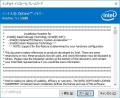



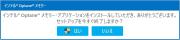
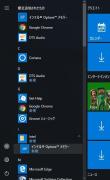
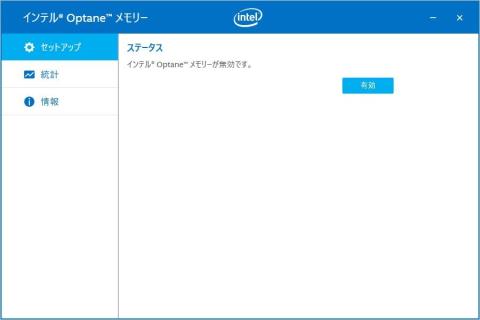
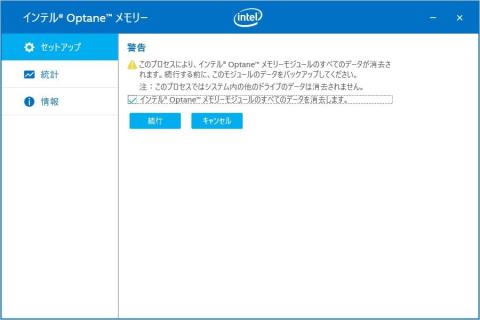



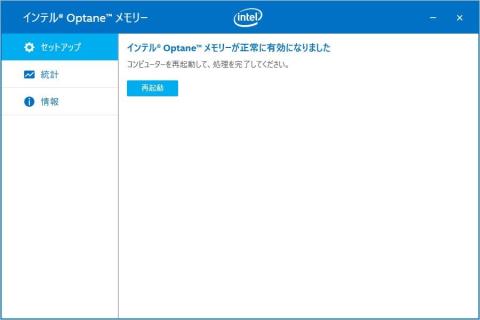
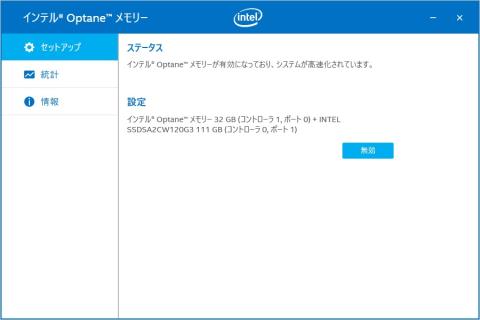
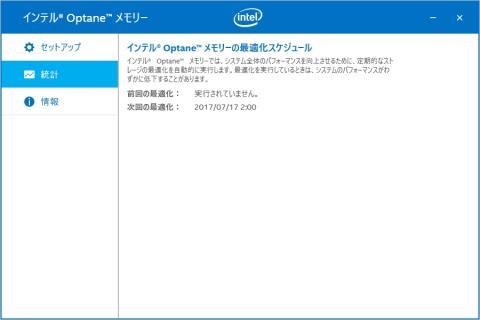



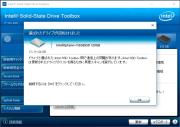
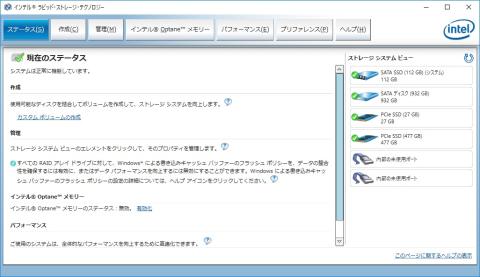

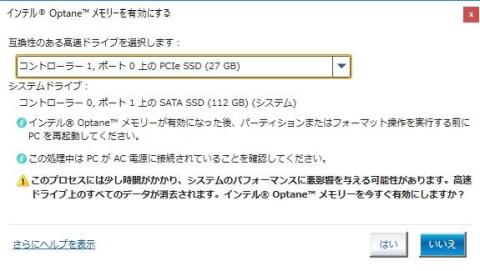




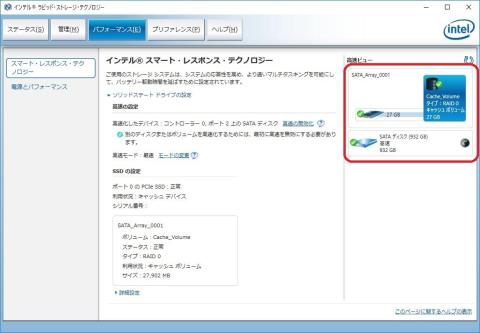











sorrowさん
2017/07/31
BSODに悩まされたのでやってみます。
ALLENさん
2017/07/31
BIOSアップデートで安定するといいですね。
コメントありがとうございます。